
Bu yazıda, iPhone kilit ekranına saat eklemenin ve saati özelleştirmenin 4 kolay yolunu paylaştık.
iPhone Kilit Ekranına Dünya veya Şehir Saati Ekleme
iPhone kilit ekranına bir dünya saati veya başka bir şehir saati eklemek istiyorsanız, kilit ekranı widget’larını kullanabilirsiniz.arak bunu kolayca yapabilirsiniz. iPhone kilit ekranına ana saat dahil olmak üzere 8 saat ( yerleştirebilirsiniz.
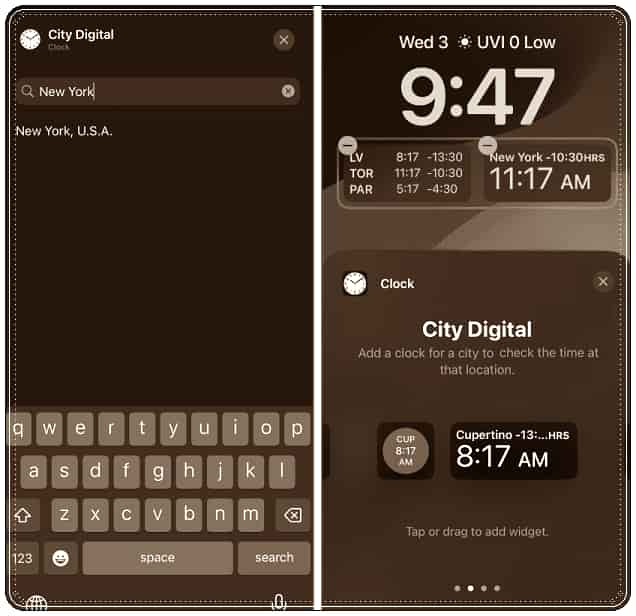
- Adım 1: iPhone’unuzun kilit ekranına gidin ve ekranın ortasına dokunup basılı tutun.
- Adım 2: Özelleştir’e dokunun.
- Adım 3: Dokunun ve Kilit Ekranı’nı seçin.
- Adım 4: Saatin altındaki boş alana dokunun.
- Adım 5: Widget seçici menüsünde aşağı kaydırın ve Saat’e dokunun.
- Adım 6: Kilit ekranına eklemek için Dünya Saati widget’ına dokunun.
- Adım 7: Şimdi, daha da özelleştirmek için widget’a dokunun.
- Adım 8: Değiştirmek için şehir adına dokunun.
- Adım 9: Arama çubuğuna şehrin adını yazın ve seçmek için dokunun.
- Adım 10: Üç şehir için de aynısını yapın ve menüyü kapatmak için ‘x’e dokunun.
- Adım 11: Şimdi bir sonraki sayfaya gidin ve iPhone’unuzun kilit ekranına eklemek için City Digital widget’ına dokunun.
- Adım 12: Şehrin adını değiştirmek için City Digital widget’ına dokunun.
- Adım 13: İstediğiniz şehrin adını yazıp arayın ve sonuçlardan seçin. İşiniz bittiğinde menüyü kapatmak için x’e dokunun.
- 4: Widget seçici menüsünü kapatmak için tekrar x’e dokunun.
- Adım 15: iPhone kilit ekranınızı dünya ve şehir saati ile kaydetmek için Bitti’ye dokunun.
iPhone Kilit Ekranına Küçük Şehir Saati Ekleme
Estetiği korumak ve iPhone kilit ekranında daha küçük bir saat ayarlamak istiyorsanız ana saatin üzerine daha küçük bir şehir saati widget’ı ayarlayabilirsiniz.
- Adım 1: Kilit ekranı düzenleme sayfasına girmek için iPhone kilit ekranınızın ortasına dokunup basılı tutun.
- Adım 2: Özelleştir’e dokunun.
- Adım 3: Dokunun ve Kilit Ekranı’nı seçin.
- Adım 4: Ana saatin üzerindeki boşluğa dokunun.
- Adım 5: Widget seçicide aşağı kaydırın ve Şehir Saati’ne dokunun.
- Adım 6: Şehir adını değiştirmek için Şehir Saati widget’ına dokunun.
- Adım 7: İstediğiniz şehri arayın ve seçmek için sonuçtan dokunun. İşiniz bittiğinde x’e dokunun.
- Adım 8: Widget seçici menüsünü kapatmak için tekrar x’e dokunun.
- Adım 9: Şimdi widget’ı kaydetmek için Bitti’ye dokunun.
Bugünün Görünümüne Analog Saat Ekleme
iPhone ilit ekranında sağa kaydırdığınızda Bugünün Görünümü adı verilen ek bir alan bulunur. Bu alana daha şık analog (şehir/dünya) saat widget’lerini ekleyebilirsiniz.
- Adım 1: Jiggle Moduna girmek için iPhone’unuzun ana ekranında herhangi bir yere dokunun ve basılı tutun.
- Adım 2: Şimdi Bugünün Görünümüne erişmek için sağa kaydırın.
- Adım 3: Ekranın sol üst köşesindeki + simgesine dokunun.
- Adım 4: Widget seçici menüsünden Saat’e gidin ve dokunun.
- Adım 5: Şehir I (5. sayfa) widget’ına gidin ve Widget Ekle’ye dokunun.
- Adım 6: Bugünün Görünümü’nden yeni eklenen Şehir Widget’ına dokunun.
- Adım 7: Düzenlemek için şehir adına dokunun.
- Adım 8: Tercih ettiğiniz şehri arayın ve seçmek için sonuçlardan öğesine dokunun.
- Adım 9: Şimdi, widget’ı kapatmak için dışına dokunun.
- Adım 10: Saat widget’ını Bugünün Görünümüne kaydetmek için Bitti’ye dokunun.
- Adım 11: Kilit ekranınıza gidin ve erişmek için sağa kaydırın.
iPhone Kilit Ekranına Saat Görüntüleme Stilini Değiştirme
Saati iPhone kilit ekranına ekledikten sonra saat boyutunu, stilini, rengini ve hatta zaman yazı tiplerinin metnini değiştirebilirsiniz.
- Adım 1: iPhone’unuzun kilit ekranına dokunun ve basılı tutun.
- Adım 2: Özelleştir’e dokunun.
- Adım 3: Kilit Ekranı’na dokunun.
- Adım 4: (Ana) saate dokunun.
- Adım 5: Saat için bir saat stili, kalınlığı ve rengi seçin.
- Adım 6: Şimdi küre simgesine dokunun ve ana saat için bir komut dosyası seçin.
- Adım 7: Yazı Tipi ve Renk menüsünü kapatmak için x öğesine dokunun.
- Adım 8: Özelleştirilmiş saatleri iPhone’unuzun kilit ekranına kaydetmek için Bitti’ye dokunun.
Sonuç olarak, iPhone’unuzun kilit ekranı saatini değiştirmek, cihazınızı kişiselleştirmenin ve benzersiz tarzınızı yansıtmasını sağlamanın basit ve etkili bir yoludur. İster dijital veya analog saati, ister 12 saatlik veya 24 saatlik formatı, hatta özel tasarımı tercih edin, süreç hızlı ve basittir.